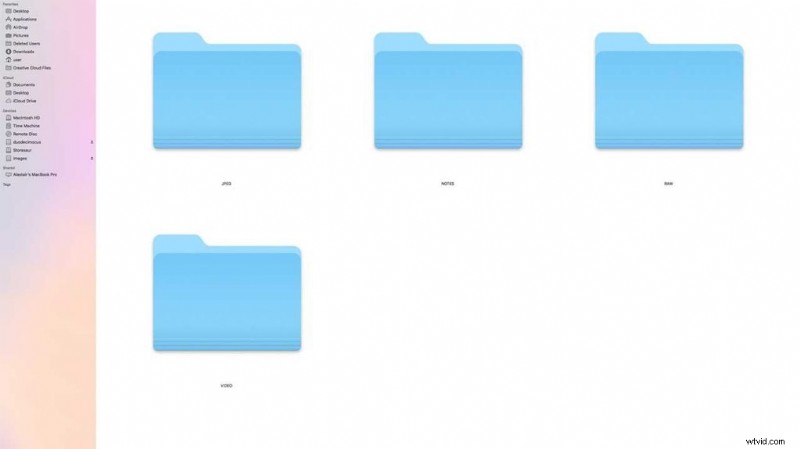画像管理は写真プロセスの重要な部分ですが、最も骨の折れる作業の 1 つでもあります。しかし、多くの専門家はファイル管理の重要性を知っていますが、それは私たちの多くが雨の日に任せてしまうようなタスクの 1 つです.
しかし、画像をダウンロードする習慣を身につけ、ファイル管理システムを導入すれば、それほど苦労する必要はありません。物事をシンプルに保つことがすべてです
カメラからコンピュータに画像を転送する最良の方法は、メモリ カード リーダーを使用することです。これらはわずか 10 ポンドで購入でき、いつでもアクセスして準備ができているように、マシンに接続したままにしておくことができます。アクセスしやすく準備が整っていることが重要です。ケーブルを探し回る必要がある場合は、ケーブルを後回しにする可能性が高く、結果としてケーブルがまったくなくなる可能性があります。
すべての準備が整ったら、撮影から戻ってマシンの電源を入れたら、カメラからメモリ カードを取り外して、メモリ カード リーダーに挿入します。
挿入すると、カードが外部ドライブとしてコンピュータに表示されます。これまでのところ、すべて簡単で簡単です。
Windows マシンでは、カードの挿入が警告され、何をしたいか尋ねられます。 [フォルダを開いてファイルを表示] を選択します。
Mac では、ドライブがデスクトップに表示され、ダブルクリックして内容を開いて表示できます。
画像またはビデオ編集ソフトウェアを使用している場合、そのソフトウェアには独自の画像ダウンローダーがある可能性が高くなります。これが Adobe Photoshop でどのように機能するかについては、Adobe Bridge での画像のダウンロードと整理に関するこの機能で読むことができます。
- メモリ カードのフォーマットと消去:どちらをいつ使用するか
画像をコンピュータにコピーする前に
メモリ カードからコンピュータにファイルをコピーする前に、それらのファイルを保存する場所を決定する必要があります。
Windows と Mac の両方のシステムには、ファイルを自動的にカタログ化し、管理する独自の独自のイメージ ダウンロード ソフトウェアがあります。
このチュートリアルの目的は、イメージを自己管理できるようにして、選択したソフトウェアとサービスを使用してファイルをすばやく検索、バックアップ、編集できるようにすることです。
デフォルトでは、すべての OS システムには、写真を保存するのに理想的な場所である Pictures または Images フォルダーがありますが、最近の多くのコンピューターは SSD として知られているソリッド ステート ドライブの速度を利用しているため、ストレージ容量が不足する可能性があります。そのため、コンピューターまたは外付けドライブに追加のストレージ ドライブを使用する必要がある場合があります。
ハード ドライブをイメージ ファイルでいっぱいにするよりも、適切なストレージとバックアップ システムを整理することをお勧めします。
BackBlaze などの外部またはクラウドベースのバックアップと一緒に、Western Digital Duo などの専用ドライブを画像用に接続することをお勧めします。
シンプルなファイル管理システムで生活を楽に
後で必要な写真を簡単に見つけて見つけられるようにするには、堅牢なファイル管理システムを選択することが不可欠です。
最近では、ファイルをドライブに整理することはプロセスの始まりに過ぎませんが、後で画像のカタログ化と整理のための強固な基盤を形成します。このチュートリアルでは、Adobe Bridge で星評価によって画像を並べ替える方法に関するチュートリアルを確認できます
画像が安全に保存されたら、後でファイルを見つけやすくするために、キーワードでタグ付けすることを検討できます。
画像を手動で並べ替えるのは少し古い方法ですが、さまざまなソフトウェアやオペレーティング システム間で交換する場合に信頼性が高く便利な手法です。
画像を管理する最も簡単な方法の 1 つは、日付ファイリング システムを使用することです。たとえば、ファイル構造を形成するフォルダーを作成します。年> 日/月/年 – 説明または 20012018 – 新しい森。
- RAW または JPEG:各ファイル形式をいつ使用するか
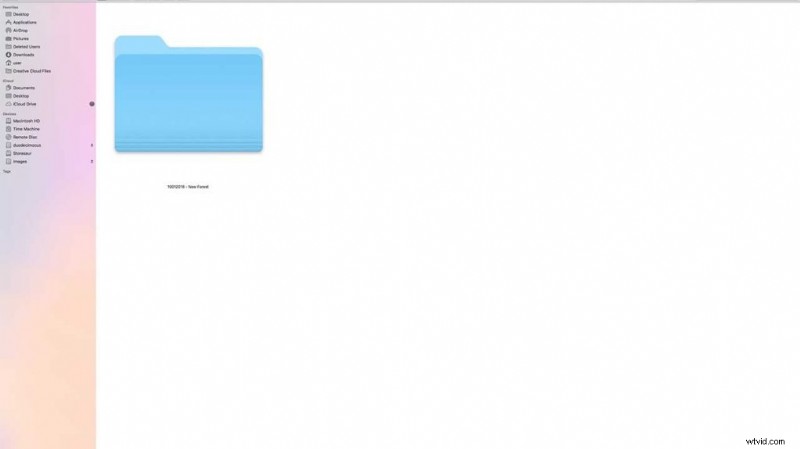
画像ファイルを自己管理する方法
<オール>